Добавление картинок в файл — Служба поддержки Майкрософт
PowerPoint
Рисунки, диаграммы и таблицы
Диаграммы и рисунки
Диаграммы и рисунки
Добавление картинок в файл
Word для Microsoft 365 Outlook для Microsoft 365 PowerPoint для Microsoft 365 OneNote для Microsoft 365 Publisher для Microsoft 365 Excel для Microsoft 365 для Mac Word для Microsoft 365 для Mac PowerPoint для Microsoft 365 для Mac Word для Интернета OneNote для Интернета PowerPoint для Интернета Word 2021 PowerPoint 2021 Publisher 2021 OneNote 2021 Excel 2021 for Mac Word 2021 for Mac PowerPoint 2021 for Mac Word 2019 PowerPoint 2019 Publisher 2019 Excel 2019 для Mac Word 2019 для Mac PowerPoint 2019 для Mac Excel 2016 Word 2016 Outlook 2016 PowerPoint 2016 OneNote 2016 Publisher 2016 Excel 2013 Word 2013 Outlook 2013 PowerPoint 2013 OneNote 2013 Publisher 2013 Excel 2010 Word 2010 Outlook 2010 PowerPoint 2010 OneNote 2010 Publisher 2010 Еще.
В зависимости от версии Office вы можете использовать коллекцию картинок Office или добавить картинку из Интернета.
Какая версия пакета Office используется на Компьютере?
- Какая версия пакета Office используется на Компьютере?
- Microsoft 365, Office 2021 или 2019
- Office 2016, 2013
- Office 2010
Вставка картинок
Хотя в новых версиях Office больше нет коллекции картинок, но Office по-прежнему позволяет добавлять картинки в приложениях.
ШАГ 1.
Выберите Вставка > Рисунки > Изображения из Интернета.
(В Outlook при использовании области чтения вкладка Вставкане отображается. Чтобы отобразить ее, щелкните значок Развернуть .)
ШАГ 2.
Введите слово или фразу, чтобы описать, что вы ищете, затем нажмите клавишу ВВОД.
ШАГ 3.
Примените фильтр к результатам, выбрав Тип для параметра Картинки.
ШАГ 4.
ШАГ 5.
Выберите Вставка.
Готово!
Изображение будет вставлено в документ Office.
Картинки и авторские права
Фильтр типа лицензии (Только Creative Commons или Все) поможет вам выбрать изображения с учетом поставленной задачи. (Сведения о лицензиях Creative Commons см. здесь.)
Используя фотографии или картинки с сайта Bing, вы должны следить за соблюдением авторских прав. На сайте Bing есть фильтр по лицензии, с помощью которого можно выбрать подходящие изображения.
Новые типы картинок для Microsoft 365
Microsoft 365 больше не содержит традиционных картинок, но как подписчик вы бесплатно получаете вместо них несколько новых видов высококачественных изображений: фотографии с высоким разрешением, значки, фигуры людей, наклейки, иллюстрации, и анимационные люди. Выберите Вставка > Рисунки > Стоковые изображения чтобы просмотреть варианты. Дополнительные сведения см. в статьеВставка изображений, значков и т. д..
Выберите Вставка > Рисунки > Стоковые изображения чтобы просмотреть варианты. Дополнительные сведения см. в статьеВставка изображений, значков и т. д..
Значки — это готовые изображения, которые можно вставлять, вращать, поворачивать, раскрашивать, увеличивать и уменьшать (без потери качества). |
|
|
Наклейки — это причудливые иллюстрации, способные оживить любой документ. |
|
|
Анимационные люди — это рисунки в мультипликационном стиле. Вы можете смешивать и сочетать различные части головы/волос, лица и тела, чтобы получить именно тот образ, который вам нужен. |
Голосовые сообщения вместо картинок
Хотите узнать, как добавить на слайд аудиоклип? См. статью Добавление и удаление звука в презентации PowerPoint.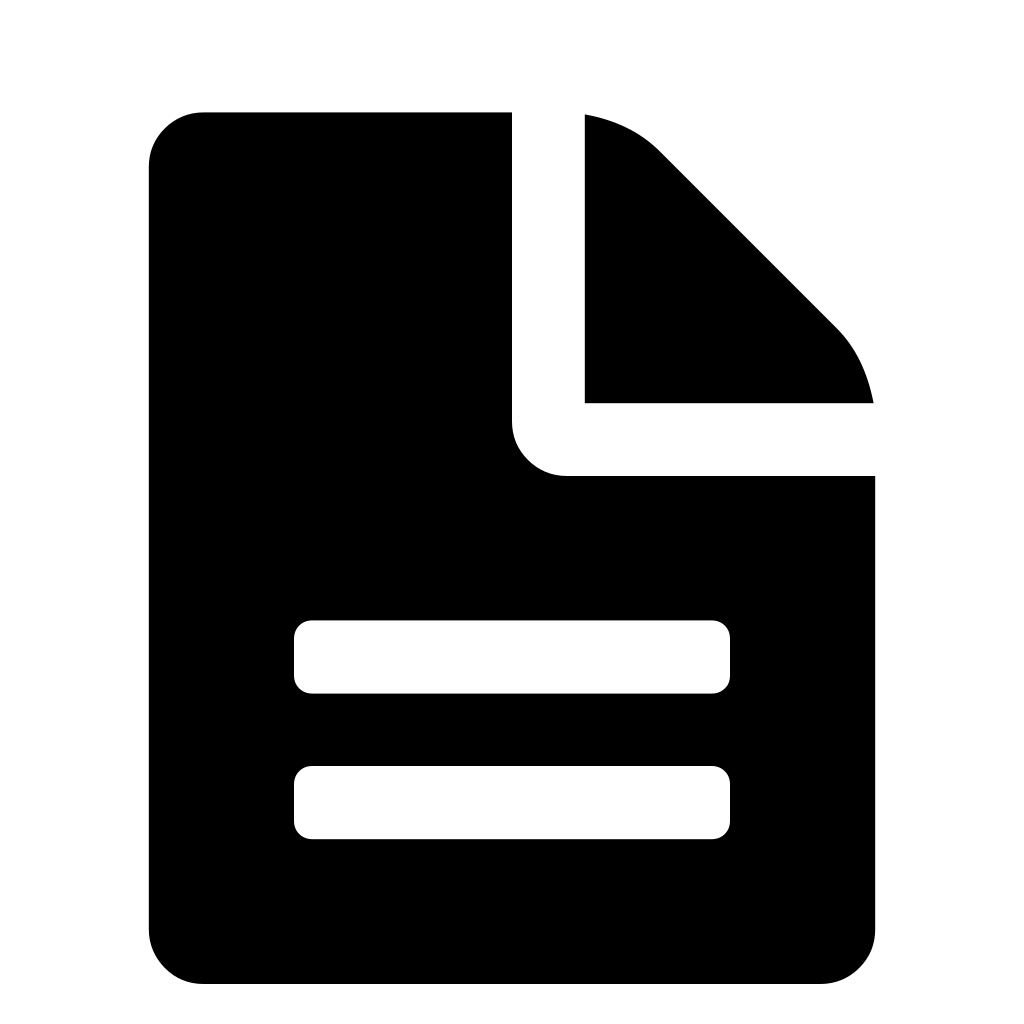
Вставка картинок
ШАГ 1.
Выберите Вставка > Изображения из Интернета.
(В Outlook при использовании области чтения вкладка Вставкане отображается. Чтобы отобразить ее, щелкните значок Развернуть .)
ШАГ 2.
Введите слово или фразу, чтобы описать, что вы ищете, затем нажмите клавишу ВВОД.
ШАГ 3.
Примените фильтр к результатам, выбрав Тип для параметра Картинки.![]()
ШАГ 4.
Выберите изображение.
ШАГ 5.
Выберите Вставка.
Готово!
Изображение будет вставлено в документ Office.
Картинки и авторские права
Фильтр типа лицензии (Только Creative Commons или Все) поможет вам выбрать изображения с учетом поставленной задачи. (Сведения о лицензиях Creative Commons см. здесь.)
Используя фотографии или картинки с сайта Bing, вы должны следить за соблюдением авторских прав. На сайте Bing есть фильтр по лицензии, с помощью которого можно выбрать подходящие изображения.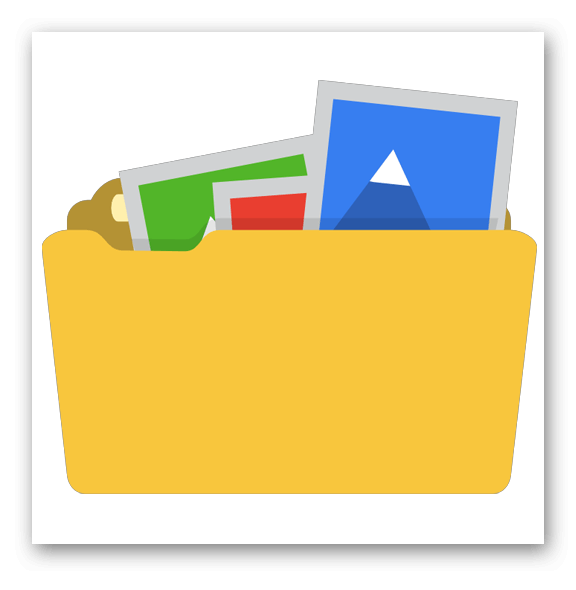
Бесплатная библиотека изображений: надстройка Pickit
Еще одним вариантом является установка надстройки Pickit для Office, которая позволяет в приложениях Office добавлять бесплатные лицензированные картинки.
Щелкните название раздела ниже, чтобы открыть его и прочесть подробные инструкции.
-
Выберите приложение Office, в которое вы хотите добавить надстройку Pickit (Word, PowerPoint или Excel).
org/ListItem»>
-
В диалоговом окне с помощью поля Поиск найдите Pickit Free Images.
-
Нажмите кнопку Добавить
-
Закройте диалоговое окно Надстройки Office.

Установка надстройки Pickit в приложение Office может занять некоторое время. Когда все будет готово, в нижней части окна приложения появится соответствующее сообщение.
На вкладке Главная у правого края ленты вы увидите круглый розовый значок Pickit.
На вкладке Вставка в группе Надстройки нажмите кнопку Магазин.
Откроется диалоговое окно Надстройки Office.
Установленную на компьютере надстройку Pickit можно использовать для поиска изображений.
-
На ленте откройте вкладку Главная и в разделе Pickit у правого края ленты нажмите кнопку Free Images.
С правой стороны окна приложения откроется панель задач Pickit Free Images.

-
На розовой панели инструментов, расположенной вверху, откройте вторую вкладку Pickit market для поиска изображений.
В Pickit предусмотрено несколько способов поиска изображений.
-
Поле поиска (выноска А на рисунке) для ввода ключевых слов, таких как «цветок», «картинка» или «бизнес».
-
Набор популярных коллекций (B) под полем «Поиск».
 Этот набор включает коллекцию символов картинок.
Этот набор включает коллекцию символов картинок. -
25 коллекций (C), подготовленных Pickit.
-
Различные пользовательские коллекции (D) для поиска.
-
35 категорий (E) изображений (например, Animals and Pets, Cities and Places, Music and Instruments и Transportation), доступных для выбора в нижней части панели задач.

Голосовые сообщения вместо картинок
Хотите узнать, как добавить на слайд аудиоклип? См. статью Добавление и удаление звука в презентации PowerPoint.
-
На ленте панели инструментов откройте вкладку Вставка и в разделе Изображения нажмите кнопку Клип.
(В Outlook при использовании области чтения вкладка Вставкане отображается. Щелкните значок Развернуть , и вы увидите вкладку Вставка со значком Картинка.)
С правой стороны окна приложения откроется панель задач Картинка.

-
В поле Искать введите ключевые слова, которые описывают искомое изображение.
-
В списке Искать объекты выберите типы файлов мультимедиа, которые хотите включить в результаты поиска.
-
Если ваш компьютер подключен к Интернету и вы хотите, чтобы результаты поиска содержали изображения из Интернета, убедитесь, что установлен флажок Включить контент Bing. *
Установка этого флажка позволяет получить дополнительные результаты поиска.
 (В противном случае, если вы не установите этот флажок, результаты поиска будут содержать только изображения, установленные на вашем компьютере вместе с Office 2010.)
(В противном случае, если вы не установите этот флажок, результаты поиска будут содержать только изображения, установленные на вашем компьютере вместе с Office 2010.) -
Нажмите кнопку Начать, чтобы начать поиск.
Результаты поиска будут показаны на панели задач.
-
Если на панели задач поместились не все результаты, можно воспользоваться вертикальной прокруткой.
-
Чтобы увидеть эскиз большего размера в списке результатов или просто увидеть изображение, если вместо него отображается небольшой красный знак «X», щелкните эскиз правой кнопкой мыши и выберите команду Просмотр и свойства.

В диалоговом окне Просмотр и свойства можно листать изображения с помощью кнопок Назад и Далее.
-
-
Чтобы вставить рисунок в документ, щелкните эскиз на панели задач правой кнопкой мыши и выберите команду Вставить.
После вставки изображения можно настроить его расположение, выделив и перетащив с помощью мыши.
Для поиска коллекций картинок и изображений из Интернета используется Bing. Чтобы не нарушать авторские права пользуйтесь фильтром по лицензии в Bing: он поможет выбрать изображения, которые можно использовать.
* Фильтры поиска изображений в Bing действуют на основе проверенной системы лицензий Creative Commons. Дополнительные сведения о видах лицензий см. в статье Фильтрация изображений по типу лицензии. Вы несете ответственность за соблюдение прав собственности других пользователей, в том числе авторских.
Дополнительные сведения о видах лицензий см. в статье Фильтрация изображений по типу лицензии. Вы несете ответственность за соблюдение прав собственности других пользователей, в том числе авторских.
Какую версию Office для Mac вы используете?
- Какую версию Office для Mac вы используете?
- Microsoft 365, Office 2021 или 2019
- Office 2016
В Microsoft 365 для Mac, Office 2021 для Mac и Office 2019 для Mac начиная с версии 16.19 вы можете искать коллекции картинок и другие изображения в Интернете.
ШАГ 1.
Выберите Вставка > Рисунки > Изображения из Интернета.
ШАГ 2.
Введите слово или фразу, чтобы описать, что вы ищете, затем нажмите клавишу ВВОД.
Шаг 3:
Фильтровать результаты, выбрав в раскрывающемся списке ТипдляИллюстрации.
ШАГ 4.
Выберите изображение.
ШАГ 5.
Выберите Вставка.
Готово!
Изображение будет вставлено в документ Office.
Фильтр типа лицензии (Только Creative Commons или Все) поможет вам выбрать изображения с учетом поставленной задачи. (Сведения о лицензиях Creative Commons см. здесь.)
К сожалению, коллекция картинок не поддерживается в Office 2016 для Mac.
Чтобы вставить изображения из своего компьютера или проводника фотографий, вы можете использовать элементы Вставка > Рисунки.
Microsoft 365 поддерживает изображения из Интернета, значки, трехмерные объекты и получает обновления компонентов ежемесячно:
Купить или попробовать Microsoft 365
Вы можете вставлять картинки из Интернета в Word, PowerPoint, Excel или OneNote.
Вставка коллекции картинок в Word, PowerPoint или Excel
-
Выберите Вставка > Рисунки > Стоковые изображения.
Вкладки в верхней части окна демонстрируют типы изображений, которые можно выбрать:
- org/ListItem»>
Изображения: большой набор фотографий с высоким разрешением по разным темам.
-
Фигуры людей: фотографии людей в различных позах. Для рисунков используется прозрачный фон, что помогает легко разместить их в документе или объединить несколько рисунков.
-
Наклейки: забавные рисунки в анимационном стиле.
-
Значки (только PowerPoint): небольшие символы для разных тем.
 Вы можете легко изменить их цвет и размер без снижения качества изображения.
Вы можете легко изменить их цвет и размер без снижения качества изображения. -
Иллюстрации (только PowerPoint): различные рисунки в похожем стиле для разных тем.
-
Анимационные люди (только PowerPoint): большой набор рисунков в мультипликационном стиле. Вы можете объединять и сочетать различные части, например голову/прическу и выражения лиц.
-
Выберите вкладку, просмотрите изображения с помощью прокрутки или введите термин в поле поиска, чтобы отфильтровать набор изображений.

-
Выберите изображение или изображения и нажмите Вставить.
Вставка картинок в OneNote
-
Выберите Вставка > Рисунок > Из Интернета.
-
Введите в диалоговом окне Рисунки в Интернете описание рисунка (например, розы) и нажмите клавишу ВВОД.
org/ListItem»>
-
Выберите нужное изображение и нажмите кнопку Вставить.
(Вы можете вставлять рисунки только по одному.)
Нажмите кнопку фильтра и выберите пункт Из коллекции картинок в категории Тип.
Фильтр типа лицензии (Только Creative Commons или Все) поможет вам выбрать изображения с учетом поставленной задачи. (Сведения о лицензиях Creative Commons см. здесь.)
См. также
Вставка изображений, значков и т. д. в Microsoft 365
Создание и поиск изображений в Office
Добавление рисунка в документ Word
Значки: новая коллекция картинок
Редактирование изображений или объектов в документе PDF с помощью Adobe Acrobat
Руководство пользователя Отмена
Поиск
Последнее обновление Sep 30, 2022 10:53:16 AM GMT | Также применяется к Adobe Acrobat 2017, Adobe Acrobat 2020
- Руководство пользователя Acrobat
- Введение в Acrobat
- Доступ к Acrobat с настольных компьютеров, мобильных устройств и интернета
- Новые возможности Acrobat
- Комбинации клавиш
- Системные требования
- Рабочее пространство
- Основные сведения о рабочем пространстве
- Открытие и просмотр файлов PDF
- Открытие документов PDF
- Навигация по страницам документа PDF
- Просмотр установок PDF
- Настройка режимов просмотра PDF
- Включение предварительного просмотра эскизов файлов PDF
- Отображать PDF в браузере
- Работа с учетными записями облачного хранилища в Интернете
- Доступ к файлам из Box
- Доступ к файлам из Dropbox
- Доступ к файлам из OneDrive
- Доступ к файлам из SharePoint
- Доступ к файлам из Google Диска
- Acrobat и macOS
- Уведомления Acrobat
- Сетки, направляющие и измерения в PDF
- Использование азиатского текста, кириллицы и текста слева направо в документах PDF
- Основные сведения о рабочем пространстве
- Создание документов PDF
- Обзор процедуры создания документов PDF
- Создание файлов PDF в Acrobat
- Создание документов PDF с помощью PDFMaker
- Использование принтера Adobe PDF
- Преобразование веб-страниц в PDF
- Создание файлов PDF с помощью Acrobat Distiller
- Настройки преобразования Adobe PDF
- Шрифты PDF
- Редактирование документов PDF
- Редактирование текста в документах PDF
- Редактирование изображений и объектов в документе PDF
- Поворот, перемещение, удаление и изменение нумерации страниц PDF
- Редактирование отсканированных документов PDF
- Улучшение фотографий документов, снятых на камеру мобильного устройства
- Оптимизация документов PDF
- Свойства документов PDF и метаданные
- Ссылки и вложенные файлы в PDF
- Слои документов PDF
- Миниатюры страниц и закладки в документах PDF
- Мастер операций (Acrobat Pro)
- Файлы PDF, преобразованные в веб-страницы
- Настройка документов PDF для использования в презентации
- Статьи PDF
- Геопространственные файлы PDF
- Применение операций и сценариев к файлам PDF
- Изменение шрифта по умолчанию для добавления текста
- Удаление страниц из документов PDF
- Сканирование и распознавание текста
- Сканирование документов в формат PDF
- Улучшение фотографий документов
- Устранение неполадок сканера при использовании Acrobat для сканирования
- Формы
- Основные положения для работы с формами PDF
- Создание форм с нуля в Acrobat
- Создание и рассылка форм PDF
- Заполнение форм PDF
- Свойства полей форм PDF
- Заполнение и подписание форм PDF
- Настройка кнопок для выполнения действий в формах PDF
- Публикация интерактивных веб-форм PDF
- Основные положения для работы с полями форм PDF
- Поля форм PDF для штрих-кода
- Сбор данных формы PDF и управление ими
- Инспектор форм
- Помощь с формами PDF
- Отправка форм PDF получателям с использованием эл.
 почты или внутреннего сервера
почты или внутреннего сервера
- Объединение файлов
- Объединение или слияние файлов в один файл PDF
- Поворот, перемещение, удаление и перенумерация страниц PDF
- Добавление верхних и нижних колонтитулов, а также нумерации Бейтса в документы PDF
- Обрезка страниц PDF
- Добавление водяных знаков в документы PDF
- Добавление фона в документы PDF
- Работа с файлами, входящими в портфолио PDF
- Публикация портфолио PDF и предоставление совместного доступа
- Обзор портфолио PDF
- Создание и настройка портфолио PDF
- Общий доступ, редактирование и комментирование
- Предоставление общего доступа к документам PDF и их отслеживание онлайн
- Пометка текста при редактировании
- Подготовка к редактированию документа PDF
- Запуск процесса редактирования файлов PDF
- Размещение совместных рецензий на сайтах SharePoint или Office 365
- Участие в редактировании документа PDF
- Добавление комментариев в документы PDF
- Добавление штампа в файл PDF
- Процессы утверждения
- Управление комментариями | просмотр, добавление ответа, печать
- Импорт и экспорт комментариев
- Отслеживание редактирования PDF и управление им
- Сохранение и экспорт документов PDF
- Сохранение PDF
- Преобразование файлов PDF в формат Word
- Преобразование документа PDF в файл JPG
- Преобразование и экспорт документов PDF в файлы других форматов
- Параметры форматирования файлов для экспорта в PDF
- Повторное использование содержимого PDF
- Защита
- Повышенный уровень защиты документов PDF
- Защита документов PDF с помощью паролей
- Управление цифровыми удостоверениями
- Защита документов PDF с помощью сертификатов
- Открытие защищенных документов PDF
- Удаление конфиденциальных данных из документов PDF
- Установка политик безопасности файлов PDF
- Выбор метода защиты для документов PDF
- Предупреждения безопасности при открытии документов PDF
- Защита файлов PDF с Adobe Experience Manager
- Функция защищенного просмотра PDF-документов
- Обзор функций защиты в программе Acrobat и файлах PDF
- Язык JavaScript в файлах PDF, представляющий угрозу безопасности
- Вложения как угроза безопасности
- Разрешить или заблокировать ссылки в PDF-файлах
- Электронные подписи
- Подписание документов PDF
- Съемка подписи на мобильное устройство и использование ее в любых приложениях
- Отправка документов на электронные подписи
- О подписях сертификатов
- Подписи на основе сертификата
- Подтверждение цифровых подписей
- Доверенный список, утвержденный Adobe
- Управление доверенными лицами
- Печать
- Основные задачи печати файлов PDF
- Печать брошюр и портфолио в формате PDF
- Дополнительные настройки печати PDF
- Печать в PDF
- Печать цветных документов PDF (Acrobat Pro)
- Печать файлов PDF с помощью заказных размеров
- Расширенный доступ, теги и перекомпоновка
- Создание и проверка средств расширенного доступа к документам PDF
- Возможности расширенного доступа в файлах PDF
- Инструмент «Порядок чтения» в PDF
- Чтение документов PDF при помощи возможностей расширенного доступа и перекомпоновки
- Редактирование структуры документа на панелях «Содержимое» и «Теги»
- Создание документов PDF с расширенным доступом
- Поиск и индексация
- Индексирование файлов PDF
- Поиск в документах PDF
- 3D-модели и мультимедиа
- Добавление аудио, видео и интерактивных объектов в файлы PDF
- Добавление 3D-моделей в файлы PDF (Acrobat Pro)
- Отображение 3D-моделей в файлах PDF
- Взаимодействие с 3D-моделями
- Измерение 3D-объектов в файлах PDF
- Настройка 3D-видов в файлах PDF
- Включение 3D-содержимого в документе PDF
- Добавление мультимедийного контента в документы PDF
- Добавление комментариев для 3D-макетов в файлах PDF
- Воспроизведение видео-, аудио- и мультимедийных форматов в файлах PDF
- Добавление комментариев в видеоролики
- Инструменты для допечатной подготовки (Acrobat Pro)
- Обзор инструментов для допечатной подготовки
- Типографские метки и тонкие линии
- Просмотр цветоделения
- Обработка прозрачности
- Преобразование цветов и управление красками
- Цветовой треппинг
- Предпечатная проверка (Acrobat Pro)
- Файлы, совместимые с PDF/X-, PDF/A- и PDF/E
- Профили предпечатной проверки
- Расширенная предпечатная проверка
- Отчеты предпечатной проверки
- Просмотр результатов предпечатной проверки, объектов и ресурсов
- Методы вывода в PDF
- Исправление проблемных областей с помощью инструмента «Предпечатная проверка»
- Автоматизация процедуры анализа документов с помощью дроплетов или операций предпечатной проверки
- Анализ документов с помощью инструмента «Предпечатная проверка»
- Дополнительная проверка с помощью инструмента «Предпечатная проверка»
- Библиотеки предпечатной проверки
- Предпечатные переменные
- Управление цветом
- Обеспечение согласованности цветов
- Настройки цветов
- Управление цветом документов
- Работа с цветовыми профилями
- Основы управления цветом
|
|
|
|
|
|
В этом документе приведено описание, как добавлять, изменять размер, перемещать или заменять изображения и объекты в документе PDF с помощью Acrobat. (Если вам требуется информация о том, как редактировать или форматировать текст в документе PDF или редактировать отсканированный документ PDF, перейдите по соответствующей ссылке ниже.)
(Если вам требуется информация о том, как редактировать или форматировать текст в документе PDF или редактировать отсканированный документ PDF, перейдите по соответствующей ссылке ниже.)
Откройте PDF в Acrobat и выберите Инструменты > Редактировать PDF > Добавить изображение .
В диалоговом окне Открыть выберите файл изображения, которое вы хотите добавить.
Выберите подходящий файл и нажмите «Открыть».
Щелкните в том месте, где требуется расположить изображение; если требуется изменить его размер, перетащите курсор, не отпуская кнопку мыши.
Копия файла изображения появится на странице с тем же разрешением, что и у оригинала.
Измените размер изображения с помощью манипуляторов рамки или воспользуйтесь инструментами на панели справа в разделе «Объекты» для зеркального отражения, поворота или обрезки изображения.
Откройте PDF в Acrobat и выберите инструмент, подходящий для перемещения объекта:
Изображение: выберите Инструменты > Редактировать PDF > Редактировать .
 При наведении курсора на изображение, доступное для редактирования, в левом верхнем углу появляется значок изображения.
При наведении курсора на изображение, доступное для редактирования, в левом верхнем углу появляется значок изображения.Интерактивные объекты: для редактирования полей форм, кнопок или других интерактивных объектов выберите Инструменты > Rich Media > Выбрать объект .
Выполните одно из следующих действий.
- Чтобы переместить изображение или объект, перетащите его в нужное место. Объекты и изображения нельзя переместить на другую страницу (их можно вырезать и вставить на новую страницу). Для движения вверх или вниз либо вправо или влево нажмите и удерживайте клавишу Shift и перетаскивайте объект.
- Чтобы изменить размер изображения или объекта, выделите его, затем перетащите маркер. Чтобы сохранить неизменными пропорции изображения, нажмите и удерживайте клавишу Shift и затем перетащите маркер.
Можно также переместить и изменить размер нескольких выделенных объектов.
 Для выбора нескольких объектов нажмите и удерживайте клавишу Shift и нажимайте объекты один за другим.
Для выбора нескольких объектов нажмите и удерживайте клавишу Shift и нажимайте объекты один за другим.
Откройте PDF в Acrobat и выберите Инструменты > Редактировать PDF > Редактировать .
Чтобы выбрать изображение (несколько изображений), нажмите на него.
В области Объекты на панели справа выберите один из следующих инструментов:
Зеркало по вертикали Переворачивает изображение вертикально, относительно горизонтальной оси.
Зеркало по горизонтали Переворачивает изображение горизонтально, относительно вертикальной оси.
Повернуть против часовой стрелки Поворачивает выбранное изображение на девяносто градусов против часовой стрелки.
Повернуть по часовой стрелке Поворачивает выбранное изображение на девяносто градусов по часовой стрелке.
Обрезать изображение Обрезает выбранное изображение.
 Перетащите маркер выделения, чтобы обрезать изображение.
Перетащите маркер выделения, чтобы обрезать изображение.Заменить изображение Заменяет выделенное изображение выбранным изображением. Выберите новое изображение в диалоговом окне Открыть, затем нажмите Открыть.
Чтобы повернуть выделенное изображение вручную, поместите указатель рядом с маркером выделения. Когда курсор изменится на указательповорота и поверните изображение методом перетаскивания.
Параметры Упорядочить позволяют разместить изображение или объект над или под другими элементами. Можно поднять или опустить элемент на один уровень либо разместить его над или под всеми элементами на странице.
Откройте PDF в Acrobat и выберите Инструменты > Редактировать PDF > Редактировать .
Чтобы выбрать объект (несколько объектов), нажмите на него.
В области «Объекты» на панели справа нажмите Упорядочить и выберите соответствующий параметр.

Кроме того, можно нажать объект (или объекты) правой кнопкой мыши, навести указатель мыши на пункт Упорядочить и выбрать соответствующий параметр.
Для страниц, имеющих сложную структуру, на которых сложно выделить объект, можно изменить порядок с помощью вкладки Содержимое. (Выберите Вид > Показать/Скрыть > Панели навигации > Содержимое.)
Параметры выравнивания объектов позволяют с точностью выровнять несколько объектов по какой-либо стороне — по левому краю, вертикально по центру, по правому краю, по верхнему краю, горизонтально по центру и по нижнему краю.
При выравнивании объектов относительно друг друга один из объектов остается неподвижным. Например, при использовании параметра «По левому краю» левые кромки выделенных объектов выравниваются по левой кромке крайнего левого объекта. Крайний левый объект остается неподвижным, и другие объекты выравниваются по отношению к нему.
При выборе параметра «Горизонтально по центру» выделенные объекты выравниваются относительно своей горизонтальной оси, а параметр«Вертикально по центру»выравнивает выделенные объекты по их вертикальной оси. Объекты выравниваются вдоль горизонтальной или вертикальной линии, которая представляет середину их исходных позиций. Объект может оставаться неподвижным, если он уже выровнен по горизонтали или по вертикали.
Объекты выравниваются вдоль горизонтальной или вертикальной линии, которая представляет середину их исходных позиций. Объект может оставаться неподвижным, если он уже выровнен по горизонтали или по вертикали.
В зависимости от выбранного параметра выравнивания объекты перемещаются прямо вверх, вниз, влево, вправо и могут перекрывать объект, который уже там находится. При обнаружении наложения выравнивание можно отменить.
Откройте PDF в Acrobat и выберите Инструменты > Редактировать PDF > Редактировать .
Для выбора объекта (нескольких объектов) нажмите и удерживайте клавишу Shift и нажимайте объекты один за другим.
В области «Объекты» на панели справа нажмите Выровнять объекты и выберите соответствующий параметр выравнивания.
Кроме того, можно нажать один или несколько объектов правой кнопкой мыши, навести указатель мыши на пункт контекстного меню Выровнять объекты и выбрать необходимый параметр выравнивания из вложенного меню.

Изображения и графику можно редактировать в других приложениях, например Photoshop, Illustrator или Microsoft Paint. При сохранении изображения или графического объекта программа Acrobat автоматически обновляет документ PDF в соответствии со внесенными изменениями. Список приложений в меню Редактировать с помощью зависит от количества установленных на компьютере приложений и типа выделенного изображения или графического объекта. Вы также можете указать собственное приложение.
Откройте PDF в Acrobat и выберите Инструменты > Редактировать PDF > Редактировать .
Выделите изображение или объект.
Выделите несколько элементов, чтобы отредактировать их одновременно в одном файле. Чтобы отредактировать все изображения и объекты на странице, нажмите страницу правой кнопкой мыши и выберите пункт Выбрать все.
В области «Объекты» на панели справа нажмите Редактировать с помощью и выберите редактор.

Чтобы выбрать другой редактор, не представленный в меню, выберите Открыть с помощью, найдите нужное приложение, затем нажмите Открыть.
Если появляется сообщение с вопросом о преобразовании в профили ICC, выберите режим Не преобразовывать. Если при открытии изображения в окне изображения появляется узор «шахматная доска», значит, не удается прочитать данные изображения.
Внесите нужные изменения во внешней программе редактирования. При этом необходимо учитывать следующие ограничения.
- Если изменены размеры изображения, то изображение не всегда удается корректно выровнять в документе PDF.
- Сведения о прозрачности сохраняются только для масок, указанных как индексные значения в индексированном цветовом пространстве.
- Сведите слои изображения при работе в Photoshop.
- Маски изображений не поддерживаются.
- Если изменить режимы изображения в процессе редактирования изображения, то можно потерять ценную информацию, которая может быть применена только в исходном режиме.

В программе редактирования выберите Файл > Сохранить. Объект автоматически обновляется и отображается в формате PDF при переходе в программу Acrobat.
Если изображение в Photoshop представлено в формате, совместимом с Photoshop 6.0 или более поздней версией, то отредактированное изображение сохраняется в PDF. Однако изображение, которое представлено в несовместимом формате, обрабатывается в Photoshop как типовое изображение PDF, а отредактированное изображение сохраняется на диске, а не в PDF-файле.
Можно сохранить каждую страницу (весь текст, векторные объекты и изображения на странице) в формате изображения. Для этого выберите Файл > Экспортировать в > Изображение > «[Тип изображения]». Кроме того, можно экспортировать любое изображение из PDF в отдельный файл изображения.
Дополнительные сведения см. в разделе Преобразование и экспорт документов PDF в файлы других форматов.
Связанные материалы
- Редактирование текста в документах PDF
- Редактирование отсканированных документов PDF
- Улучшение фотографий документов, снятых на камеру мобильного устройства
- Добавление верхних и нижних колонтитулов, а также нумерации Бейтса в документы PDF
- Редактирование структуры документа на панелях «Содержимое» и «Теги» (Acrobat Pro)
- Функция продукта: редактирование документов PDF с помощью Acrobat
Вход в учетную запись
Войти
Управление учетной записью
Файл — Bilder und stockfotos
34.242Bilder
- Bilder
- FOTOS
- GRAFIKEN
- VEKTOREN
- VIDEOS
Durchstöbern Sie 34.
 242
242 Durchstöbern Sie 34.242
. Oder suchen Sie nach orderner oder paper, um noch mehr faszinierende Stock-Bilder zu entdecken.Сортировать по номеру:
Надежный
документ системы управления или dms. автоматизированное программное обеспечение для архивирования и эффективного использования данных. wissen und документация корпоративная. интернет-технологии-концепт. — файл стоковых фотографий и изображенийСистема управления документами для DMS. Automatisierungssoftware…
dateimanager zum durchsuchen von ordnern auf dem computer. durchsuchen von verzeichnissen auf der festplatte. система управления документами (dms). geschäftsdaten und -prozesse. человек, умри я ноутбук arbeitet. — файл стоковых фотографий и изображенийDateimanager zum Durchsuchen von Ordnern auf dem Computer….
значки документов — файлы стоковых изображений, -клипартов, -мультфильмов и -символовзначки документов
система управления документами (dms) и geschäftsprozesse mit it-experten, я купил ноутбук. lösung für die archivierung,suche und verwaltung von unternehmensdateien und-daten. цифровая трансформация. — файл стоковых фотографий и изображений
lösung für die archivierung,suche und verwaltung von unternehmensdateien und-daten. цифровая трансформация. — файл стоковых фотографий и изображенийDokumentenmanagementsystem (DMS) und Geschäftsprozesse mit IT-Expe
geschäftsmann использует портативный компьютер и цифровую документацию с флажком-прослушиванием. gesetzliche regelungen und соответствие-regeln zum konzept desvironellen bildschirms — file stock-fotos und bilderGeschäftsmann arbeitet an Laptop-Computer und digitalen…
Geschäftsmann, der am Laptop und digitalen Dokumenten mit Checkbox-Listen arbeitet. Gesetzliche Vorschriften und Compliance-Regeln zum Konzept desvirtellen Bildschirms.
скачать datei-icons — multi serie — file stock-grafiken, -clipart, -cartoons und -symboleDownload Datei-Icons — Multi Serie
Герунтерлейден от Dateisymbolen Multi Series Vector EPS-Datei.
Dokumentenmanagement-konzept, erp — file stock-fotos und bilderDokumentenmanagement-Konzept, ERP
computerdateiverzeichnis, ordner, die in einem speichersystem organisiert sind — file stock-grafiken, -cartoons und -symbole Computerdateiverzeichnis, Ordner, Ordner in einem Speichersystem. ..
..
Audiobotschaft. Voice-Chat isoliert auf weißem und schwarzem…
Audiobotschaft. Голосовой чат изолирован на белом и черном фоне. Макет Audiodatei im Messenger. Дизайн Schnittstelle для App. Tonblasen aufnehmen, senden und abpielen. Вектор.
online-dateiübertragung, der isometrische geschäftsmann legt den ordner auf das transferband des smartphones und führt dateiübertragung und -speicherung durch — file stock-grafiken, -clipart, -cartoons und -symboleOnline-Dateiübertragung, der isometrische Geschäftsmann legt den…
dokumentenmanagementsystem (dms) ergänzend zur digitalisierung und prozessautomatisierung zur effizienten verwaltung von dateien, wissen und dokumentation im unternehmen mit erp. unternehmens-бизнес-технологии. — файл стоковых фотографий и изображений
unternehmens-бизнес-технологии. — файл стоковых фотографий и изображенийСистема управления документацией (DMS) для цифровой обработки…
Система управления документацией (DMS) для цифровой обработки и автоматизации процессов для эффективного преобразования данных, анализа и документирования в системе ERP. Технологии корпоративного бизнеса.
computerdateiverzeichnis, ordner, die in einem speichersystem organisiert sind — file stock-grafiken, -clipart, -cartoons und -symboleComputerdateiverzeichnis, ordner, die in einem Speichersystem…
персональный облачный датаисписер или датафрейгаб — файл фондовой графики, -клипарт, -мультфильмы и -символПерсональный облачный даташпейхер или датафрайгабе
Zwei Personen stehen in der Nähe eines großen Ordners mit unterschiedlichen Dateien. Moderne Vektorillustration
dokumentenmanagementsystem oder dms. автоматическое программное обеспечение для архивирования и эффективного преобразования информационных данных. wissen und dokumentation unternehmerisch. Internet-technologie-konzept — стоковые фотографии и изображения файлов
wissen und dokumentation unternehmerisch. Internet-technologie-konzept — стоковые фотографии и изображения файловСистема управления документами для DMS. Automatisierungssoftware…
Система управления документацией или DMS. Automatisierungssoftware zur Archivierung und effizienten Verwaltung und Verwaltung von Informationsdateien. Wissens- und Dokumentationsunternehmen. Internet-Technologie-Konzept
datei-management — набор векторных иконок dünne linie — file stock-grafiken, -clipart, -cartoons und -symbole . Hande file die kanten der schranktür — file stock-fotos und bilderHande file die Kanten der Schranktür
geschäftsmann, der auf einem ноутбук с добродетелью bildschirm arbeitet. prozessautomatisierung zur effizienten verwaltung von dateien. konzept der online-dokumentationsdatenbank und des dokumentenmanagementsystems. — архив фото и фотографии Geschäftsmann, der auf einem Laptop с добросовестным Bildschirm. ..
..
Geschäftsmann, der an einem Laptop с достоверным Bildschirm arbeitet. Prozessautomatisierung zur effizienten Verwaltung von Dateien. Концепция онлайн-документации для банка и систем управления документами
Программирование и проектирование архитектуры программного обеспечения с узлами. абстрактный технологический концепт с человеком и унифицированным языком моделирования на компьютере. visualisierung фон datenbeziehungen. — файл стоковых фотографий и изображенийProgrammierung und Design der Softwarearchitektur mit Knotenbaum.
konzept des musik-sharing an tafel — file stock-fotos und bilderKonzept des Music-Sharing an Tafel
e-mail-glyphe symbole — file stock-grafiken, -clipart, -cartoons und -symboleE-Mail-Glyphe Символ
символ «формат даты для документа». dateityp isoliert auf gruemhintergrund. pdf, doc, xls, ppt, jpg. png, zip, txt. вектор-иллюстрация — файл стоковой графики, -клипарт, -мультфильмы и -символ Символ «Формат даты для документа». Dateityp isoliert auf grauem…
Dateityp isoliert auf grauem…
Символ «Documentdateiformat». Dateityp isoliert auf grauem Hintergrund. PDF, DOC, XLS, PPT, JPG. PNG, ZIP, TXT. Vektorillustration
geschäftsmann, дер einem ноутбука мит виртуозного билдширм arbeitet. prozessautomatisierung zur effizienten verwaltung von dateien. konzept der online-dokumentationsdatenbank und des dokumentenmanagementsystems — архив фото и архивGeschäftsmann, der an einem Laptop mit Vildschirm Bildschirm…
Geschäftsmann, der auf einem Laptop mitvirtellem Bildschirm arbeitet. Prozessautomatisierung zur effizienten Verwaltung von Dateien. Online-Documentationsdatenbank und Konzept des Dokumentenmanagementsystems.
PDF-файлы для печати. — файл стоковой графики, -клипарт, -мультфильмы и -символPdf Datei herunterladen .
PDF-дата загрузки . Schaltfläche zum Herunterladen von Berichten.
Einfachen Satz von Dokumentsymbol Line. Editierbare Schlaganfall
geschäftsmann с таблеткой с добросовестным документом и маркировкой zeichen für online-genehmigung papierloses und qualitätssicherungskonzept. — файл стоковых фотографий и изображенийGeschäftsmann mit Tablet с документами и маркерами…
dokument — dünnlinienvektor-symbolgesetzt. пиксель идеальный. медвежий барер строгий. der satz enthält symbole: документ, zwischenablage, lebenslauf, datei, archiv, dateisuche. — файл стоковой графики, -клипарт, -мультфильмы и -символДокумент — Dünnlinienvektor-Symbolgesetzt. Pixel совершенный….
dateimanager zum durchsuchen von ordnern auf dem computer. durchsuchen von verzeichnissen auf der festplatte. система управления документами (dms). geschäftsdaten und -prozesse. человек, die die softwareoberfläche auf demvirtellen bildschirm berührt. — файл стоковых фотографий и изображений
— файл стоковых фотографий и изображенийDateimanager zum Durchsuchen von Ordnern auf dem Computer….
Dateimmanager zum Durchsuchen von Ordnern auf dem Computer. Durchsuchen von Verzeichnissen auf der Festplatte. Система управления документами (DMS). Geschäftsdaten und -prozesse. Человек, умирает Softwareschnittstelle auf demvirtellen Bildschirm berührt.
pdf-datei herunterladen. группа людей с pdf-документом и загрузкой на вкус. современный дизайн флаш. вектор-иллюстрация — файл стоковой графики, -клипарт, -мультфильмы и -символPDF-даты сохранены. Gruppe von Personen mit PDF-Document…
papierloses arbeitsplatzkonzept auf base von e-dokumenten. auf einemvirtellen bildschirm arbeitet ein geschäftsmann auf einer Laptop-Computertastatur mit elektronischen dokumentsymbolen. — файл стоковых фотографий и изображенийPapierloses Arbeitsplatzkonzept auf Basis von E-Documenten. Ауф…
Papierloses Arbeitsplatzkonzept auf Basis von E-Documenten. Auf einemvirtellen Bildschirm arbeitet ein Geschäftsmann auf einer Laptop-Computertatur mit elektronischen Dokumentensymbolen.
Auf einemvirtellen Bildschirm arbeitet ein Geschäftsmann auf einer Laptop-Computertatur mit elektronischen Dokumentensymbolen.
Символ для PDF-даты-загрузки-заказа.
Symbol für den Ordner zum Herunterladen der PDF-Datei. Vektorillustration в HD sehr einfach zu bearbeiten.
система управления документами (dms). программное обеспечение, которое автоматически архивирует и verwaltung von datendateien. — файл стоковых фотографий и изображенийСистема управления документами (DMS). Программное обеспечение, умереть, умереть…
система управления документами (DMS), das effiziente geschäftsprozesse ermöglicht. kollegen, die mit dem dateimanager auf dem computerbildschirm im büro arbeiten, um einen bericht zu genehmigen. цифровая трансформация. — фото и архив файловDokumentenmanagementsystem (DMS), das effiziente Geschäftsprozesse
dateitypsymbole. format und erweiterung von dokumenten. установить в формате pdf, doc, excel, png, jpg, psd, gif, csv, xls, ppt, html, txt и др. скачать символ zum на компьютер. графика для пользовательского интерфейса. вектор — файл стоковой графики, -клипарт, -мультфильмы и -символ
format und erweiterung von dokumenten. установить в формате pdf, doc, excel, png, jpg, psd, gif, csv, xls, ppt, html, txt и др. скачать символ zum на компьютер. графика для пользовательского интерфейса. вектор — файл стоковой графики, -клипарт, -мультфильмы и -символДатаитипсимбола. Формат и Erweiterung фон Dokumenten. Набор фон…
е-документ, папьелосы бюроконцепт. geschäftsmann, der an einer Laptop-computertastatur mit elektronikdokument arbeitet — file stock-fotos und bilderE-Document, papierloses Bürokonzept. Geschäftsmann, der an einer…
E-Document, papierloses Bürokonzept. Geschäftsmann, der einer Laptop-Computertatur mit elektronischen Dokumentsymbolen auf demvirtellen Bildschirm arbeitet
cloud computing — dünnlinien-vektorsymbol-set. пиксель идеальный. медвежий барер строгий. das set enthält symbole: облачные вычисления, анализ данных, центр обработки данных, интернет вещей. — файл стоковой графики, -клипарт, -мультфильмы и -символ Облачные вычисления — Dünnlinien-Vektorsymbol-Set. Пиксель совершенный….
Пиксель совершенный….
Дата
автоматическое программное обеспечение для архивирования и эффективного преобразования и проверки информации. система управления документами (dms). — файл стоковых фотографий и изображенийAutomatisierungssoftware zur Archivierung und effizienten…
automatisierungssoftware zur archivierung und effizienten verwaltung und verwaltung von informationsdateien. система управления документами (dms). — файл стоковых фотографий и изображенийAutomatisierungssoftware zur Archivierung und effizienten…
konzept der dateifreigabe auf pixeligem hintergrund — file stock-fotos und bilderKonzept der Dateifreigabe auf pixeligem Hintergrund
freigabe-schaltflächenlinien-symbol gesetzt. ссылка, gebrochenhyperlink, herunterladen, veröffentlichen, цепочка минимальных векторных иллюстраций. einfache gliederungszeichen für webanwendungs-url. 30×30 пикселей идеально. Bearbeitbare striche — файл стоковой графики, -клипарт, -мультфильмы и -символ Freigabe-Schaltflächenlinien-Symbol gesetzt. Ссылка,…
Ссылка,…
Symbolsatz für die Schaltflächenzeile freigeben. Ссылка, дефект гиперссылки, Herunterladen, Veröffentlichen, Anhängen von Kette minimale Vektorillustrationen. Einfache Gliederungsschilder для URL-адреса Webanwendung. 30×30 пикселей идеально. Медвежья полоска.
программное обеспечение для обеспечения безопасности, таких как и verwaltung von unternehmensdateien und mitarbeiteinformationen. unternehmensdatenmanagementsystem und dokumentenmanagementsystem mit mitarbeiterdatenschutz. vertraulichkeit der mitarbeiter — архив фото и фотоSoftware für Sicherheit,suche und Verwaltung von…
Software für Sicherheit,suche und Verwaltung von Unternehmensdateien und Mitarbeiteinformationen. Unternehmensdatenmanagementsystem und Dokumentenmanagementsystem mit Privatsphäre der Mitarbeiter. Vertraulichkeit der Mitarbeiter.
handgezeichnetes doodle konzept des dateiverwaltungsordner-illustrationsvektors — file stock-grafiken, -clipart, -cartoons und -symbolehandgezeichnetes Doodle Konzept des Dateiverwaltungsordner-Illustr
handgezeichnetes Doodle Konzept der Dateiverwaltung Ordner Illustration Vector
dokument-symbol — file stock-grafiken, -clipart, -cartoons und -symboleDokument-Symbol
pdf herunterladen. pdf-дата на ноутбуке-bildschirm. dokument wird heruntergeladen. вектор-иллюстрация — файл стоковой графики, -клипарт, -мультфильмы и -символ
pdf-дата на ноутбуке-bildschirm. dokument wird heruntergeladen. вектор-иллюстрация — файл стоковой графики, -клипарт, -мультфильмы и -символPDF загружен. PDF-Даты на ноутбуке Bildschirm. Документ…
PDF не загружен. PDF-Даты на ноутбуке Bildschirm. Dokument wird heruntergeladen. Векториллюстрация
символ «datei herunterladen». konzept zum herunterladen von dokumenten. модный плоский дизайн. vektorillustration — файл стоковой графики, -клипарт, -мультфильмы и -символСимвол «Datei herunterladen». Konzept zum Herunterladen von…
Symbol für Datei herunterladen. Konzept zum Herunterladen von Dokumenten. Trendiges flaches Design. Вектордарстелунг.
zip-datei-konzept — файл стоковой графики, -клипарта, -мультфильмов и -символовZIP-DATEI-KONZEPT
установщик устанавливает систему управления документами (dms) на ноутбук-компьютер с документами Verzeichnis. archivierung, suche und verwaltung von unternehmensdateiinformationssoftware — стоковые фотографии и архивы файлов IT-Berater installiert Document Management System (DMS) auf. ..
..
IT-Berater, der das Dokumentenmanagementsystem (DMS) auf einem Laptop mit Dokumentenverzeichnis installiert. Archivierung,suchen und Verwalten von Software für Geschäftsdateiinformationen
satz pdf-symbol auf gruem hintergrund isoliert. pdf-датеи герунтерладен. vektorillustration — файл стоковой графики, -клипарт, -мультфильмы и -символСатц от PDF-символа на фоне изолированного фона. PDF-Дата…
Satz von PDF-Symbol isoliert auf gruem Hintergrund. PDF-даты для печати. Vektorillustration
vertraulichkeit der mitarbeiter. программное обеспечение для проверки, такое и verwaltung фон unternehmensdateien унд mitarbeiteinformationen. unternehmensdatenmanagementsystem und dokumentenmanagementsystem mit mitarbeiterdatenschutz. — файл стоковых фотографий и изображенийVertraulichkeit der Mitarbeiter. Программное обеспечение для Sicherheit,suche…
dokumentzeilensymbole. медвежий барер строгий. пиксель идеальный. — файл стоковой графики, -клипарт, -мультфильмы и -символ
пиксель идеальный. — файл стоковой графики, -клипарт, -мультфильмы и -символДокументальный символ. Беарбайтбарер Стрих. Идеальный пиксель.
28 Dokumentumrisssymbole — Passen Sie die Strichstärke an — Einfach zu bearbeiten und anzupassen
aktenschränke oder katalogschubladen im Laptop-bildschirm. Заказ в дер schublade — файл стоковых фотографий и изображенийAktenschränke oder Каталоги изображений для ноутбуков….
konzeptionelle 3d-isometrische flash vektordardarstellung der elektronischen geitsakte — file stock-grafiken, -clipart, -cartoons und -symboleКонцептуальная трехмерная изометрическая схема Vektordarstellung der…
Трехмерная изометрическая схема Vector Konzeptionelle Darstellung der Elektronischen Patientenakte, moderne Technologie im Krankenhaus -symbol im glyphenstil für mobiles konzept und web-design. векторграфикен. — file stock-grafiken, -clipart, -cartoons und -symbole
Audio-Datei Solide Symbol, Sound-Design-Konzept, Hörbuch-Zeichen. ..
..
Audiodatei Solides Symbol, Sounddesign-Konzept, Hörbuch-Zeichen auf weißem Hintergrund, Audiodatei-Symbol im Glyphenstil für mobiles Konzept und Webdesign. Векторграфик
дата pdf-символ — файл стоковой графики, -клипарт, -мультфильмы и -символДата PDF-символ
3D-концепт исходный код для дома Dateifreigabe — файл стоковые фото и изображения3D-концепт Арбайт для дома Dateifreigabe
ноутбук и дата загрузки — файл стоковой графики, -клипарт, -мультфильмы и -символНоутбук и загрузка-Datei
gesetzliche vorschriften und Regeln соответствия. geschäftsfrau arbeitet am ноутбук и цифровые документы mit checkbox-listen. — файл стоковых фотографий и изображенийGesetzliche Vorsschriften und Compliance-Regeln. Geschäftsfrau…
dokumentenmanagementsystem (dms) für effiziente geschäftsprozesse. frau, die mit dem dateimanager auf dem computerbildschirm im büro arbeitet, um einen bericht zu genehmigen. цифровая трансформация. — файл стоковых фотографий и изображений
— файл стоковых фотографий и изображенийDokumentenmanagementsystem (DMS) für effiziente Geschäftsprozesse.
Dokumentenmanagementsystem (DMS), das effiziente Geschäftsprozesse ermöglicht. Frau, die mit dem Dateimanager auf dem Computerbildschirm im Büro arbeitet, um einen Bericht zu genehmigen. Цифровая трансформация.
векторные иконки — файл стоковой графики, -клипарт, -мультфильмы и -символы die symbole als datei, arten und sorten von dateien enthalten. — файл стоковой графики, -клипарт, -мультфильмы и -символ50 Документформат Вектор-Иллюстрация-Иконка-Набор. Die Symbole как…
из 100Изображения, файлы и мультимедиа – Справочный центр Notion
В этой статьеВы можете загружать многие типы контента непосредственно на страницу Notion для удобства или сделать его доступным для скачивания другими. Изображения, видео, аудио и многое другое — варианты безграничны 🎞️
Перейти к часто задаваемым вопросам
Содержание
- Типы медиаблоков
- Изображения
- Файлы
- Видео
- Audio
- Web bookmarks
- Media block options
- Arrange & resize
- Align
- Caption
- Download
- View original or full-screen
- Replace
- Comment
- Delete
Images
Notion позволяет легко добавлять, изменять размер и размещать изображения в любой конфигурации или формате (JPG, PNG, GIF и т. д.).
д.).
Нажмите
+, которые появляются в левом поле при наведении указателя мыши на новую строку. ВыберитеИзображениеи нажмитевведите. Или введите/ изображениеи нажмите, введите.Оба они создадут блок изображений на вашей странице. Нажмите, чтобы загрузить изображение со своего компьютера, встроить изображение из другого места, используя его URL-адрес, или добавить стоковое фото из Unsplash.
Вы также можете перетащить изображение на страницу Notion!
Вы также можете добавлять изображения в базы данных и отображать их в виде галереи. Подробнее о просмотре галереи здесь →
Добавьте в базу данных свойство
Файлы и мультимедиа. Щелчок по этому полю дает вам возможность загрузить изображение с вашего компьютера или встроить изображение из другого места.Перетащите файл изображения на карточку на доске базы данных или в ячейку свойства
Файлы и мультимедиав таблице или в галерею.
Конечно, вы также можете добавить изображение в тело любой страницы в базе данных, используя
/imageили перетащите.
Храните свои файлы в Notion, чтобы легко хранить их и делиться ими. В любом месте на странице создайте блок файлов, который предложит вам загрузить файл со своего компьютера или использовать ссылку для встраивания , чтобы встроить файл на вашу страницу, как PDF.
Нажмите
+, которые появляются слева при наведении указателя мыши на новую строку. ВыберитеФайли нажмите, введите. Или введите/fileи нажмитевведите.Появится меню с вариантами
ЗагрузитьилиВставить ссылку. Выберите нужный файл и нажмитеОткрыть.
Вы также можете перетаскивать файлы на страницу Notion со своего рабочего стола или из папки на вашем компьютере.
 Notion загрузит и безопасно сохранит его для будущего доступа и загрузки.
Notion загрузит и безопасно сохранит его для будущего доступа и загрузки.Некоторые типы файлов, такие как PDF-файлы, могут быть встроены непосредственно в Notion, что дает вам предварительный просмотр содержимого внутри.
Вы также можете добавлять файлы в базы данных, чтобы связать их с другой информацией. Например, вы создаете библиотеку ресурсов и хотите добавить теги и другой контекст к каждому ресурсу.
Добавьте свойство
Файлы и мультимедиав свою базу данных.Щелкните это свойство (например, ячейку в этом столбце таблицы). Вам будет предложено загрузить свой собственный файл или встроить файл из другого места.
Вы также можете перетаскивать файлы в ячейки под этим свойством в таблице. Или вы можете перетащить их на карточки на доске или в галерее. Они появятся в
Файлыполе соответствующих страниц.
Видео
В любое место на странице Notion вы можете добавить видео из любого потокового сервиса, который предлагает вставлять ссылки. Это можно сделать несколькими способами:
Это можно сделать несколькими способами:
Нажмите
+, которые появляются слева при наведении курсора на новую строку. ВыберитеВидеои нажмитевведите. Вы также можете ввести/ видеои нажать, введите.В появившемся меню выберите
Вставить ссылку, затем вставьте URL-адрес общего доступа к видео из службы потоковой передачи и нажмитеВстроить видео.В качестве альтернативного метода просто вставьте URL-адрес видео из службы потоковой передачи. В появившемся меню выберите
Создать вставку.
Вы также можете загружать свои собственные видеофайлы для воспроизведения в нашем пользовательском проигрывателе.
Нажмите
+, которые появляются слева при наведении указателя мыши на новую строку. ВыберитеВидеои нажмитевведите. Вы также можете ввести/ видеои нажать, введите.
В появившемся меню выберите
Загрузитьи выберите свой видеофайл.Вы также можете перетащить свой видеофайл на страницу Notion со своего рабочего стола или из папки на вашем компьютере. Notion автоматически преобразует его в наш собственный видеоплеер.
Примечание: Если ваш браузер или ОС поддерживает воспроизведение этого видео/аудио формата, вы сможете воспроизвести его прямо на странице Notion.
Если ваш браузер или операционная система не поддерживает воспроизведение этого видео/аудиоформата, этот контент может не воспроизводиться напрямую.
В любом месте страницы Notion вы можете добавить звук с большинства потоковых платформ:
Нажмите
+, который появляется слева при наведении курсора на новую строку. ВыберитеАудио. Вы также можете ввести/ аудиои нажать, введите.В появившемся меню выберите
Вставьте ссылкуи вставьте URL-адрес трека или плейлиста из вашего потокового сервиса.
Или просто вставьте URL-адрес дорожки или плейлиста из службы потоковой передачи. В появившемся меню выберите
Создать вставку.
Кроме того, вы можете загрузить аудиофайл прямо с вашего компьютера.
Нажмите
+, которые появляются слева при наведении указателя мыши на новую строку. ВыберитеAudioи нажмите 9.0248 введите . Вы также можете ввести/audioи нажатьи ввести.В появившемся меню выберите
Загрузитьи выберите свой аудиофайл.Вы также можете перетащить свой аудиофайл на страницу Notion со своего рабочего стола или из папки на вашем компьютере. Notion автоматически преобразует его в наш собственный аудиоплеер.
Примечание: Если ваш браузер или ОС поддерживает воспроизведение этого видео/аудио формата, вы сможете воспроизвести его прямо на странице Notion.
Если ваш браузер или операционная система не поддерживает воспроизведение этого видео/аудиоформата, этот контент может не воспроизводиться напрямую.
Веб-закладки
Существует несколько способов добавить веб-закладку на страницу:
Нажмите
+, отображаемый слева при наведении указателя мыши на новую строку. ВыберитеВеб-закладкаи нажмите, введите.Введите
/веб-закладкаили просто/закладкаи нажмитевведите.В мобильном приложении вставьте URL-адрес и выберите
Создать закладку.
Каждый метод требует ввода URL-адреса. Нажмите , введите , и появится ваша закладка.
Упорядочить и изменить размер
Чтобы упорядочить: Используйте перетаскивание для перемещения медиаблока по странице Notion. Вы также можете перетаскивать их в столбцы.

Изменить размер: Наведите указатель мыши на медиаблок, и вы увидите две черные направляющие слева и справа. Щелкните любой из них и перетащите, чтобы увеличить или уменьшить размер видео.
Наведите указатель мыши на любое изображение, файл или медиаблок и щелкните значок выравнивания. Это выглядит как квадрат с линиями сверху и снизу.
Выберите выравнивание по левому краю, по центру или по правому краю.
Подпись
Наведите указатель мыши на любое изображение, файл или мультимедийный блок и нажмите значок подписи. Это выглядит как квадрат с линиями внизу, представляющими подписи под медиа.
Под изображением, файлом или медиафайлом появится серый текст. Вы можете редактировать и стилизовать его, как и любой другой текст на вашей странице.
Скачать
На рабочем столе
Наведите указатель мыши на любое изображение, файл или носитель и нажмите значок загрузки в правом верхнем углу.
 Это выглядит как направленная вниз стрелка внутри круга.
Это выглядит как направленная вниз стрелка внутри круга.Это сохранит файл Notion на вашем компьютере.
На мобильном телефоне
Коснитесь
•••в правом верхнем углу изображения, файла или медиаблока, затем выберитеПросмотреть оригинал.Изображение, файл или мультимедиа будут открываться во встроенном в приложение браузере. Нажмите и удерживайте изображение, чтобы добавить его в фотопленку.
Просмотр в исходном или полноэкранном режиме
Вы можете просматривать изображения в Notion несколькими другими способами — в исходном формате в браузере и в полноэкранном режиме. Вот как:
Наведите указатель мыши на любое изображение, файл или медиафайл и нажмите
Оригинал. Это откроет изображение в исходном размере в новой вкладке вашего браузера.В полноэкранном режиме наведите курсор на изображение и нажмите
•••. Картинка файл: Конвертировать изображения в PDF — быстрый, онлайн, бесплатный
Картинка файл: Конвертировать изображения в PDF — быстрый, онлайн, бесплатный
